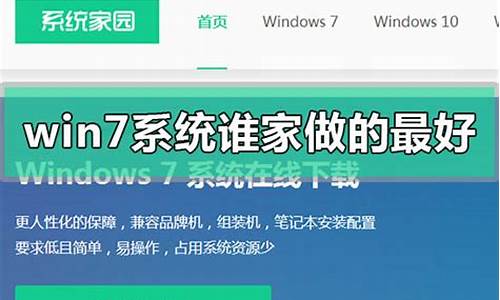电脑系统isou盘制作-u盘做成iso
1.iso系统怎么用u盘安装
2.ultraiso制作u盘启动盘教程|使用UltraISO做U盘启动盘方法
iso系统怎么用u盘安装

iso系统用u盘安装的方法如下:
1、首先是制作一个能启动电脑的带WindowsPE的启动U盘。先到网上去下载一个叫“老毛桃WinPE”的工具到硬盘里,再把U盘接在电脑上,然后按步骤一步步来就可以制作一个能启动的U盘了。
2、把电脑的第一启动项设为USB设备启动。以往用光盘装系统,必须调整启动项为光驱启动,而现在要用U盘装系统,所以要调整为U盘启动。关于这个,不同电脑不同版本的bios有不同的设置方法,不过都大同小异,目的就是让电脑的第一启动项变为U盘启动。
3、用能启动的U盘安装系统镜像。启动电脑后,会要求输入启动U盘的密码,也就是前文在制作这个启动U盘时设置的密码。当你输入正确的密码后,即可看到一个选择菜单,选择“WinPEBy:MAOTAO”。然后就会进入一个运行在U盘上(不是运行在电脑的硬盘上)的迷你操作系统WinPE,它具备很多类似XP的功能,用U盘上的WinPE把电脑里的C盘格式化后,请出虚拟光驱来接着帮忙。运行在U盘上的WinPE自带了一个虚拟光驱,载入XP光盘的ISO镜像。
4、接着启动另外一个WinPE自带的软件诺顿Ghost。用它来把系统的ghost镜像恢复到之前被格式化的电脑的C盘里。启动GHOST后,使用方法就和通常使用GHOST来恢复系统没什么区别了。先选择FromImage,然后找到虚拟光驱载入的光盘目录,把GHOSTXP.GHO选上,接着选要恢复到的硬盘,然后选择要恢复到的分区。点击YES,等着它恢复完就行,前面都选择好之后,会弹出一个对话框问你是否要将指定的GHO镜像恢复到电脑的C盘去,点击yes就可以。
5、当GHOST镜像恢复完毕后,即可重启进入系统。至此,用U盘安装操作系统完毕!
ultraiso制作u盘启动盘教程|使用UltraISO做U盘启动盘方法
我们知道使用U盘启动盘装系统是当前最流行的方式,只要有闲置的U盘和操作系统iso镜像,就能通过UltraISO将普通U盘做成U盘启动盘,制作方法也非常的简单,几乎是一键制作,不过很多人还不清楚怎么使用UltraISO做U盘启动盘,这边小编跟大家分享UltraISO制作U盘启动盘的教程。
注意事项:
1、由于操作系统大多1G以上,一般需要2G或4G容量U盘,xp需要2G,win7之后的系统都需要4G或更大容量
2、使用UltraISO制作U盘启动盘的Windows系统镜像必须是ISO格式的文件
相关教程:如何把iso文件写入u盘安装系统图文
一、制作所需工具
1、电脑一台,U盘
2、系统iso镜像下载:
电脑系统下载(ghost)
win7安装版系统下载(非ghost)
3、制作工具下载:UltraISO软碟通破解版
二、UltraISO制作U盘启动盘步骤如下
1、右键以管理员身份打开UltraISO制作工具,然后在电脑上插入U盘,点击“文件”—“打开”;
2、或者直接点击打开图标,选择要制作U盘启动盘的系统ISO文件,点击打开,系统iso文件大小必须小于U盘容量;
3、返回主界面,依次点击“启动”—“写入硬盘映像”;
4、写入方式一般是USB-HDD+,其他选项保持默认设置,点击“写入”,开始执行制作过程;
5、最后提示刻录U成功,U盘启动盘就制作好了。
ultraiso制作u盘启动盘教程就为大家介绍到这边,如果你有U盘,就可以通过上面的方法适用UltraISO做U盘启动盘。
声明:本站所有文章资源内容,如无特殊说明或标注,均为采集网络资源。如若本站内容侵犯了原著者的合法权益,可联系本站删除。